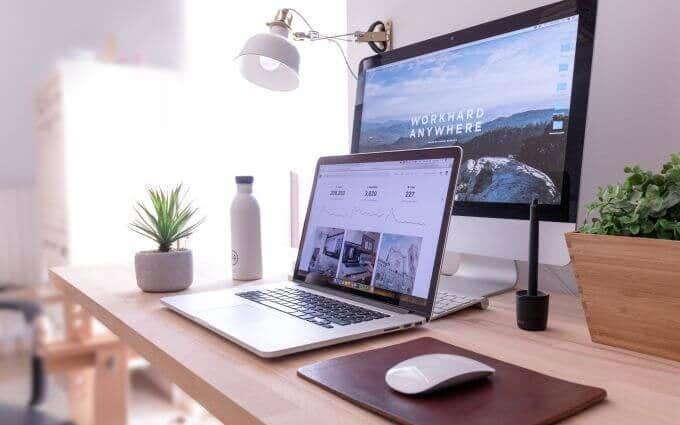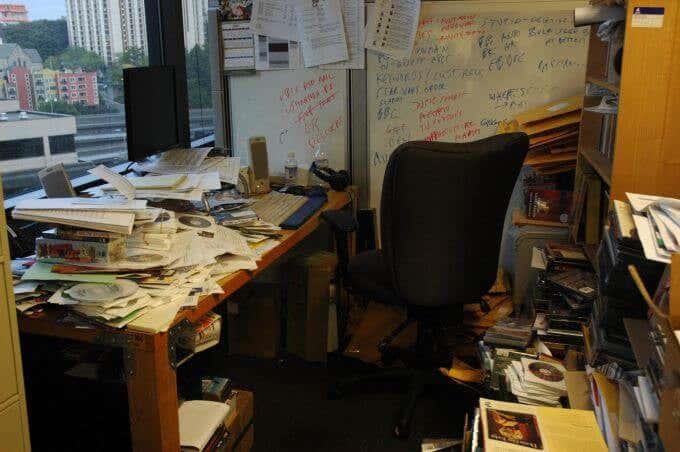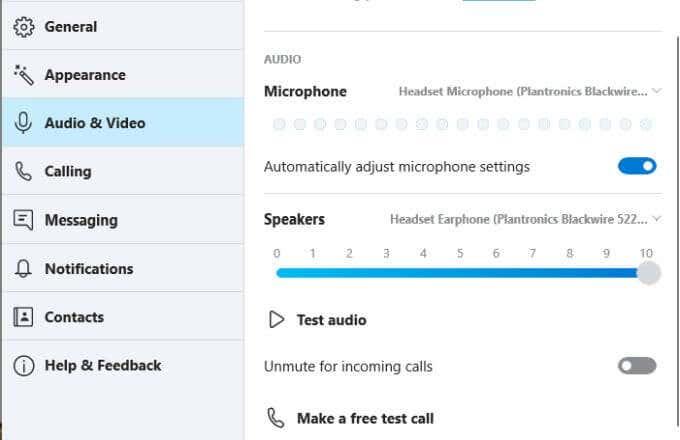Možnosť mať doma vzdialené online stretnutia môže byť veľmi pohodlné. Predstavuje však aj celý zoznam príležitostí na veľmi trápne chvíle.
Ak máte deti, domáce zvieratá, bábätká alebo dokonca okno za vami zobrazujúce exteriér, máte všetky ingrediencie receptu na katastrofu.
V tomto článku sa budeme zaoberať niektorými z najbežnejších problémov, ktoré môžu viesť k nepríjemným online stretnutiam, a ako im predchádzať.

Online stretnutia: Čo by sa mohlo pokaziť?
Jeden z najznámejších príkladov takéhoto trápneho momentu sa stal profesorovi Robertovi Kellymu, keď s ním robila živá televízia rozhovor BBC.
Jedno z Kellyiných detí vo veku batoliat vošlo do jeho kancelárie uprostred rozhovoru a rovnako aj jeho dieťa v chodítku. Nakoniec sa jeho zbesilá manželka vrúti do miestnosti, aby vytiahla deti z izby.
Nielenže to bol trápny moment online stretnutia, ale bol to ten, ktorý sa odohral naživo a bol vysielaný po celom svete miliónom divákov.
Predchádzanie trápnym chvíľam online stretnutí
Existujú spôsoby, ako môžete nastaviť svoj pracovný priestor, počítač a samotné stretnutie, aby ste znížili pravdepodobnosť akýchkoľvek nešťastných udalostí.
Ak budete postupovať podľa všetkých týchto pokynov, môžete si byť istí, že všetky vaše online stretnutia prebehnú hladko a bez akýchkoľvek „pamätných“ momentov.
Zablokujte fotoaparát, keď sa nepoužíva
Existuje mnoho bezpečnostných dôvodov, prečo by ste mali mať webovú kameru zakrytú, pokiaľ sa nepoužíva. Ak však odhliadneme od bezpečnosti, svoje video tiež nechcete zobraziť na začiatku online stretnutia, kým naň nebudete pripravení.

Existujú príbehy ľudí, ktorí boli počas stretnutia prichytení, ako idú na toaletu, pretože ich webová kamera bola nasmerovaná na otvorené dvere kúpeľne.
To sa môže stať z viacerých dôvodov.
- Webová kamera sa automaticky zapne v čase začiatku stretnutia
- Zabudnete, že počas stretnutia je zapnutá kamera
- Mysleli ste si, že sa stretnutie skončilo, ale kamera je stále zapnutá, kým sú ľudia pripojení
Najjednoduchší spôsob, ako zabrániť všetkým týmto scenárom, je použiť posuvný kryt na webovej kamere, ak ju má. Ak tomu tak nie je, majte po ruke nejakú pásku, ktorú budete mať cez kameru, keď sa nepoužíva.
Použite závesy na oknách na pozadí
Windows môže byť skvelý na to, aby do vašej kancelárie vpustil svetlo, ale keď ste na online stretnutí, môže spôsobiť veľa problémov.
Existuje viacero scenárov, ktoré môžu viesť k hanbe s oknami, takže poďme preskúmať tri hlavné.
Vyzeráš ako zloduch
Predstavte si, že sa niekto objaví na stretnutí a objaví sa len ako tieň v zatemnenej miestnosti. Aký by bol váš prvý dojem o tejto osobe?

Väčšine ľudí by sa pripomenulo množstvo filmov, kde darebák sedí v brlohu a plánuje svoj ďalší zlý plán.
Svetlo prúdiace dovnútra cez okno hrá trik s väčšinou webových kamier a núti ich automaticky filtrovať svetlo, vďaka čomu sa celá miestnosť javí oveľa tmavšia, než v skutočnosti je.
Najjednoduchší spôsob, ako vyriešiť tento problém, je obliecť všetky okná za vami do závesov a počas stretnutí mať vždy zatiahnuté závesy alebo tienidlá.
Domáce zvieratá milujú okná
Domáce zvieratá tiež milujú okná a domáce zvieratá a online stretnutia sa zriedka spájajú veľmi dobre.
Ak si všimnete, že sa ľudia na stretnutí počas vášho rozprávania chichotajú alebo smejú, možno sa budete chcieť pozrieť za seba.

Šance sú celkom dobré, že vaša mačka nemá nič dobré.
Ak ste pripravení začať online stretnutie, vyveďte všetkých svojich domácich miláčikov z miestnosti, aby sa neskrývali na okennom parapete, aby vás počas videokonferencie zahanbili.
Poznámka: Zatvorenie dverí kancelárie (a ich zamknutie) môže zabrániť vniknutiu nechcených domácich zvierat a iných nezvaných hostí.
Vonku nie sú vždy krásne
Ďalším problémom s oknami je to, čo sa deje na druhej strane týchto okien.
Naozaj chcete, aby vaši spolupracovníci alebo iní účastníci stretnutia videli vášho suseda, ako vonku kosí trávnik v pyžame?
Nikdy neviete, kto alebo čo prejde cez okno, takže toto je ďalší dôvod, prečo sa uistiť, že okno za vami má závesy a že ich použijete.
Naštartujte osvetlenie
Keď už hovoríme o osvetlení, dobre osvetlená kancelária vytvára najlepšie video počas webovej konferencie. Najlepší spôsob, ako dosiahnuť dokonalé osvetlenie, je umiestniť svoj stôl tak, aby bolo okno (s otvorenými závesmi) buď za monitorom, ku ktorému smerujete, alebo nabok.
Prirodzené svetlo z bočných okien pôsobí opačne ako okno za vami. Namiesto toho, aby nútila webovú kameru filtrovať svetlo, vrhá na vás prirodzené svetlo, ktoré môže kamera zachytiť.
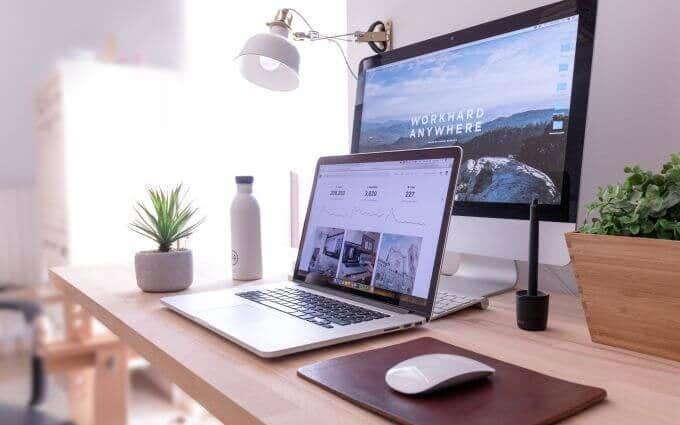
Ak nemáte v kancelárii správne umiestnené okno, ďalším najlepším riešením je zapnúť toľko stropných svetiel, koľko máte.
Ešte lepšie je použiť svetlá Philips Hue a nastaviť ich na najjasnejšie nastavenie.
Upratujte pred stretnutiami
Podľa štúdie Michiganskej univerzity z roku 2018 psychológovia zistili, že ľudia si vytvorili negatívne názory na ľudí len podľa toho, v akom stave sú.
Toto zistenie nie je prekvapujúce. Je však nešťastné, ak ste celý týždeň tvrdo pracovali a jednoducho ste si pred tým online video stretnutím nestihli upratať priestor okolo seba.
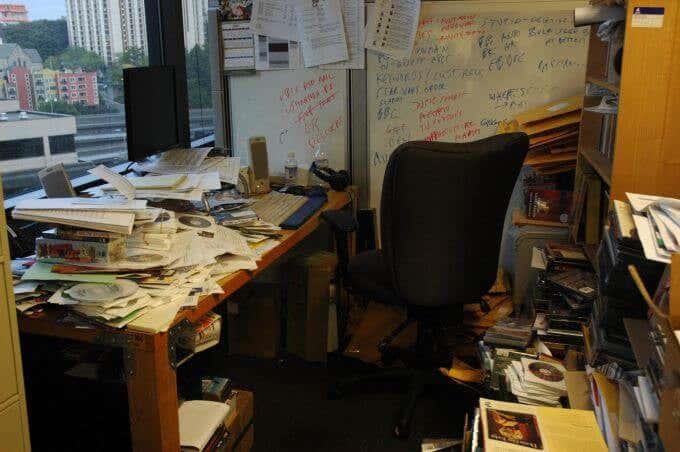
Jednoduchým riešením je naplánovať si v kalendári aspoň 15 minút pred začiatkom videostretnutia. Strávte tento čas zbieraním všetkého neporiadku za sebou. Vyčistite aspoň všetko, čo kamera vidí.
Nemusí to znamenať, že celá miestnosť je čistá alebo že vaša pracovná plocha nie je stále zaprataná, ale ak ľudia, ktorí sa zúčastňujú schôdze, neporiadok nevidia, nebudú o ničom vedieť.
Oh, zvuky, ktoré robíme
Zvuk môže byť počas videokonferencie vaším najväčším nepriateľom. Existujú rôzne spôsoby, ako vás mikrofón môže uviesť do rozpakov.
Len zvážte, či nezabudnete, že máte zapnutý mikrofón, a urobte niektorý z nasledujúcich krokov:
- Jesť čipsy alebo niečo iné chrumkavé a nahlas
- Popod nos si mrmlete niečo negatívne o kolegovi, čo môže počuť každý
- Osobný rozhovor so svojím manželským partnerom alebo iným členom rodiny
- Vydávanie trápnych telesných zvukov
Všetky tieto scenáre sa môžu pohybovať od mierne humorných až po bolestivo trápne.
Aké je riešenie? Na začiatku stretnutia vždy skontrolujte, či máte vypnutý zvuk, pokiaľ nepotrebujete hovoriť, a počas stretnutia pozorne sledujte stav mikrofónu.
Ešte lepšie je nakonfigurovať nastavenia softvéru pre videokonferencie tak, aby bol mikrofón pri začatí schôdze automaticky stlmený.
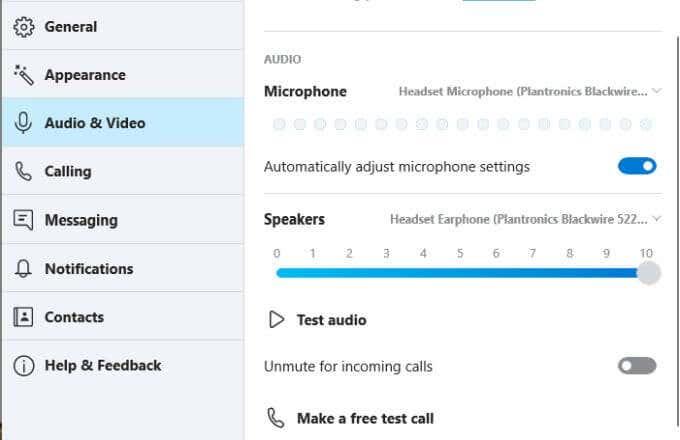
V Skype nájdete toto nastavenie v ponuke Nastavenia v časti Zvuk a video . Len sa uistite, že je vypnutá možnosť Zapnúť zvuk pre prichádzajúce hovory .
Väčšina veľkých videokonferenčných aplikácií má podobné nastavenie mikrofónu.
Ďalšie užitočné tipy
Dodržiavanie všetkých vyššie uvedených rád zabezpečí, že vaše videokonferencie prebehnú hladko a bez štikútania.
Existuje niekoľko ďalších tipov, ktoré vám môžu pomôcť pri videohovoroch:
- Zdieľanie obrazoviek : Pri zdieľaní obrazovky nestláčajte tlačidlo zdieľania, kým sa nezobrazí správna obrazovka zvýraznená. Každá hlavná online konferenčná aplikácia zvýrazní obrazovku, ktorú ste si vybrali, takže vždy viete, ktorú obrazovku budete zdieľať. Zdieľanie nesprávnej obrazovky môže viesť k tomu, že ľudia uvidia veci, ktoré nechcete.
- Zahanbujúce upozornenia : Nie je nič horšie, ako keď vám kolega počas stretnutia pošle osobnú správu, keď zdieľate svoju obrazovku. Pred každou videokonferenciou vypnite upozornenia systému Windows .
- Umiestnenie okna : Častou chybou, ktorú ľudia robia, je umiestnenie okna rozhovoru s tvárami všetkých na obrazovku ďalej od webovej kamery. Namiesto toho ho umiestnite na rovnakú obrazovku, aby to vyzeralo, že sa pozeráte priamo na ľudí.
- Virtuálne pozadia – Väčšina aplikácií ako Zoom a Skype vám teraz umožňuje vybrať si virtuálne pozadie. Môžete si vybrať niečo z predvolieb alebo si môžete stiahnuť svoj vlastný obrázok a použiť ho ako pozadie. Niektoré aplikácie vám umožňujú rozmazať aj pozadie, takže ak máte pre hovor zlú kulisu, zaobstarajte si virtuálnu.
Zažili ste niekedy počas videokonferencií nejaké trápne chvíle? Radi by sme počuli váš príbeh v sekcii komentárov nižšie.